

By Gina Barrow, Dernière mise à jour: October 7, 2022
L'une des applications les plus sous-estimées, Voice Memos propose un éventail de fonctionnalités dont les utilisateurs ont besoin et qu'ils aimeraient utiliser.
Imaginez prendre des notes tout en multitâche, c'est difficile mais avec l'aide des mémos vocaux, vous pouvez enregistrer des réunions, des conférences, des conversations, des appels téléphoniques et des chansons.
Il est également livré avec des outils d'édition incroyables comme le découpage, la reprise et le remplacement des enregistrements.
La meilleure partie des mémos vocaux est qu'il n'y a pas de limites à la durée d'enregistrement de quelque chose. Cela dépend du stockage disponible de l'appareil iOS.
Dans cet article, vous apprendrez comment accéder aux mémos vocaux sur iTunes et plus de façons d'utiliser cette application.
Partie 1 : Comment accéder aux mémos vocaux sur iTunes et comment les trouverPartie 2 : Accéder aux mémos vocaux sur iCloudPartie #3 : Comment trouver des mémos vocaux perdus ou supprimésPartie #4 : Résumé
Vous pouvez pratiquement trouver l'application Voice Memos dans le dossier Utility de votre iPhone, tout comme vous pouvez afficher vos fichiers de sauvegarde iTunes. Pour vous faciliter l'accès aux mémos vocaux, vous pouvez le déplacer du dossier Utilitaire vers votre écran d'accueil.
Si vous utilisez iTunes/Finder comme source de sauvegarde principale, il synchronise automatiquement tous les fichiers, y compris les mémos vocaux.
Suivez ces étapes pour accéder aux mémos vocaux sur iTunes :
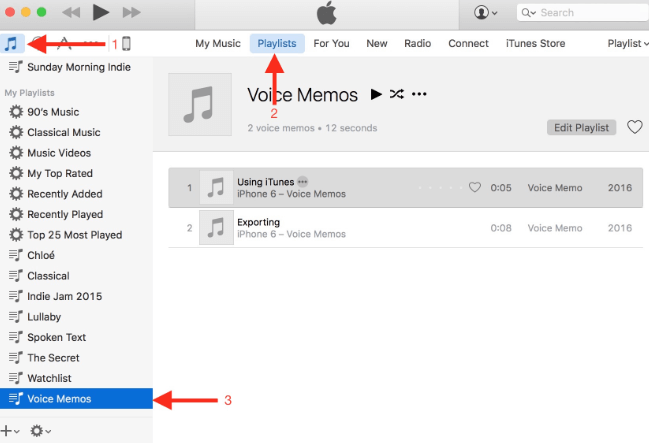
Avant de pouvoir trouver vos mémos vocaux sur iTunes, assurez-vous d'avoir d'abord synchronisé votre appareil. Si vous rencontrez des problèmes lors de la synchronisation des mémos vocaux, essayez l'une des solutions suivantes :
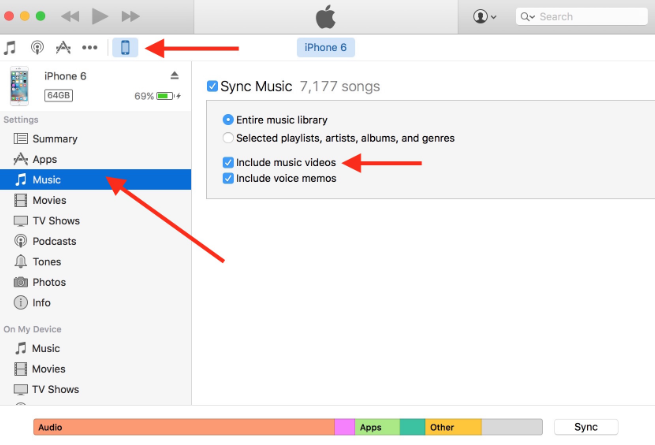
Vous pouvez également accéder à vos mémos vocaux sur iCloud et les utiliser sur vos appareils iOS. Allez simplement sur Paramètres et touchez votre nom, puis touchez iCloud. Allumer Mémos vocaux.
Après avoir activé les mémos vocaux sur iCloud, vous devez parcourir vos enregistrements et choisir ceux que vous souhaitez enregistrer sur iCloud Drive. Suivez ce guide ci-dessous pour savoir comment accéder aux mémos vocaux sur iTunes.
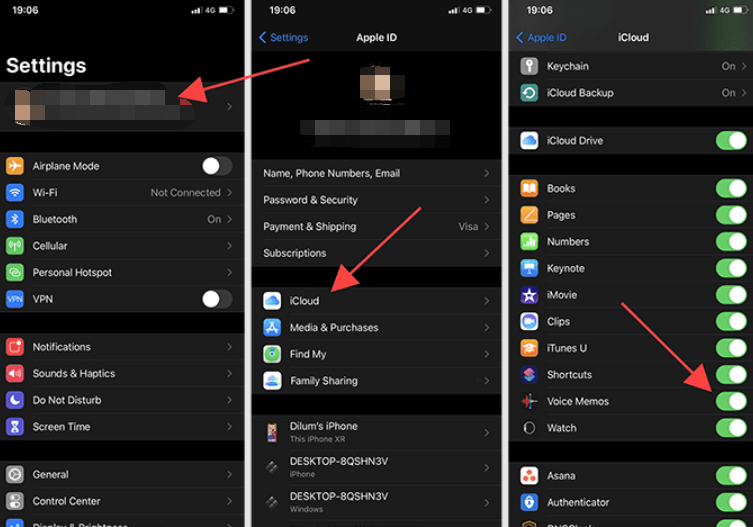
Vous avez enfin appris à accéder aux mémos vocaux sur iTunes et iCloud, mais que se passe-t-il si vous les avez perdus, peut-être, les avez-vous supprimés ? Que devrais-tu faire ensuite?
iTunes et iCloud peuvent vous aider à récupérer vos mémos vocaux, à condition que vous ayez utilisé l'un d'entre eux comme sauvegarde principale. Cependant, c'est plus difficile et frustrant si vous n'avez effectué aucune sauvegarde.
Pour vous aider à récupérer les mémos vocaux, utilisez Récupération de données FoneDog iOS. Il s'agit d'une solution de récupération tout-en-un qui vous aide à récupérer rapidement tous les types de données de votre iPhone et iPad avec et sans aucune sauvegarde.
iOS Récupération de données
Récupérez des photos, des vidéos, des contacts, des messages, des journaux d'appels, des données WhatsApp, etc.
Récupérez des données depuis iPhone, iTunes et iCloud.
Compatible avec les derniers iPhone et iOS.
Essai Gratuit
Essai Gratuit

Les meilleur logiciel gratuit de récupération de données iPhone propose trois formes de récupération :
Tout ce dont vous avez besoin est d'exécuter ce logiciel sur votre ordinateur, puis de suivre ces étapes :
Après avoir téléchargé et installé avec succès FoneDog iOS Data Recovery, lancez le logiciel et connectez votre iPhone via un câble USB.
À partir de l'écran principal du programme, choisissez la fonction Récupérer à partir d'un appareil iOS, puis cliquez sur le Start scan .
FoneDog iOS Data Recovery passera en revue votre appareil et analysera les éléments supprimés. L'analyse peut prendre un certain temps, en fonction de la quantité de données supprimées stockées dans votre téléphone.
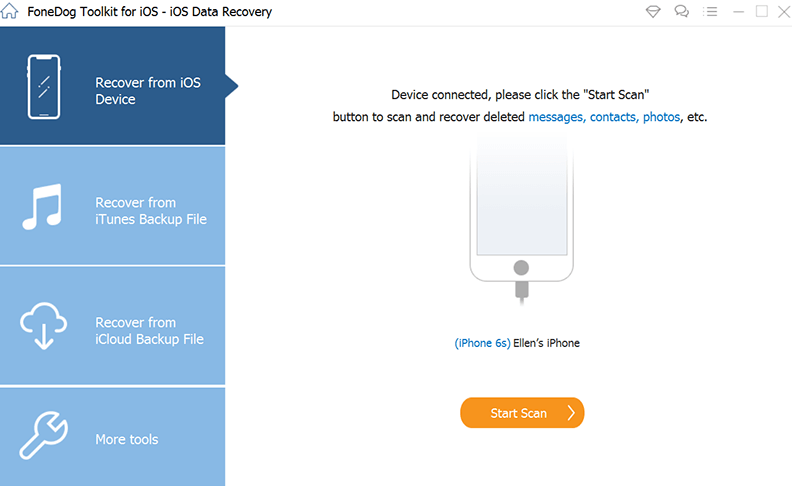
Une fois l'analyse terminée, vous verrez tous les éléments supprimés récupérés sur votre écran. Vous pouvez utiliser les options de filtrage pour trier et retrouver rapidement vos mémos vocaux.
Vous pouvez également accéder aux catégories d'articles pour une option plus rapide. Prévisualisez les mémos vocaux et cliquez sur Récupérer. Créez un chemin de dossier dans lequel vous pouvez enregistrer vos mémos vocaux.
Pour utiliser iTunes et iCloud Backup via FoneDog iOS Data Recovery, vous pouvez vous référer à ce guide pour savoir comment accéder aux mémos vocaux sur iTunes :
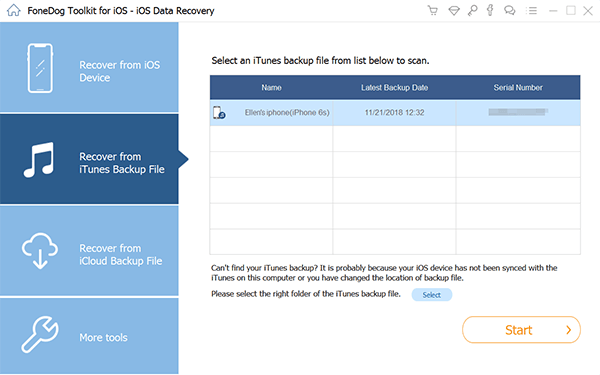
Lorsque vous utilisez la sauvegarde iCloud, connectez-vous simplement à l'aide de votre compte iCloud. Téléchargez la sauvegarde iCloud correcte ou la plus récente. Prévisualisez les fichiers et recherchez vos mémos vocaux. Marquez les mémos que vous souhaitez récupérer et cliquez sur le bouton Récupérer.
La meilleure chose avec FoneDog iOS Data Recovery est la fonctionnalité de récupération sélective de certains types de fichiers tels que les mémos vocaux à partir d'iTunes ou de sauvegardes iCloud, sans avoir besoin d'extraire l'intégralité de la sauvegarde sur votre appareil.
Les gens LIRE AUSSI【2021】5 façons d'exporter des contacts d'iPhone vers iPhoneKit Messenger Recovery: Comment sauvegarder et récupérer des messages Kik
Vous venez d'apprendre comment accéder aux mémos vocaux sur iTunes, iCloud et même sur votre iPhone. Les mémos vocaux offrent plus qu'un simple enregistrement, ils vous permettent de relever les défis de la prise de notes. C'est peut-être une application impopulaire, mais ses avantages sont exemplaires, en particulier pour ceux qui sont multitâches.
Dans le cas où vous auriez accidentellement perdu ou supprimé un mémo vocal, vous pouvez le récupérer rapidement avec FoneDog iOS Data Recovery. Ce logiciel est livré avec 3 outils de récupération qui répondent à des conditions variables.
Il existe une option pour vous permettre de récupérer de manière sélective les mémos vocaux uniquement à partir de l'une de ces trois options de récupération proposées par FoneDog iOS Data Recovery.
Laisser un commentaire
Commentaire
iOS Data Recovery
3 méthodes pour récupérer vos données supprimées de l'iPhone ou de l'iPad.
Essai Gratuit Essai GratuitArticles Populaires
/
INTÉRESSANTTERNE
/
SIMPLEDIFFICILE
Je vous remercie! Voici vos choix:
Excellent
Évaluation: 4.8 / 5 (basé sur 61 notes)